
Skype - ulaz na vašu stranicu za registrirane korisnike na različite načine: upute
Članak opisuje različite načine ulaska u Skype.
Navigacija
- Preuzmite Skype i registrirajte se u njemu
- Ulaz u program Skype na uobičajeni način
- Ulaz u Skype pomoću prijave i lozinke od Microsofta
- Ulaz u Skype pomoću prijave i lozinke s Facebooka
- Ulaz u Skype pod drugom prijavom i lozinkom
- Ulaz u Skype pod dvije prijave i lozinke
- Video: Ne mogu ući u Skype, što učiniti!?
Ako osoba ima računalo, pametni telefon, tablet, laptop i druge slične uređaje, tada će se u većini slučajeva Skype instalirati na njih. Ali ako ste novi pridošlica, a još uvijek znate samo Skype samo po Hearseu, tada ćemo vam u ovom pregledu pomoći da ga preuzmete i registrirate u ovom glasniku.
Također ćemo detaljno razgovarati o tome kako unijeti Skype, koristeći njihovo korisničko ime s lozinkama s različitih računa i konfigurirati ga. Uputa će se demontirati na snimkama zaslona.
Preuzmite Skype i registrirajte se u njemu
Ako još nemate Skype, onda možete:
- Preuzmite Skype sa službene stranice na ovome veza. Evo verzija programa za sve uređaje: računalo, tablet, telefon i tako dalje.
- Možete se registrirati na Skypeu po ovome veza. Samo ispunite potrebna polja i pritisnite " Unaprijediti».
- Idi na svoje " Osobno područje»Za već registrirane korisnike možete za to veza. Idite na svoju stranicu na službenoj web stranici Skype.
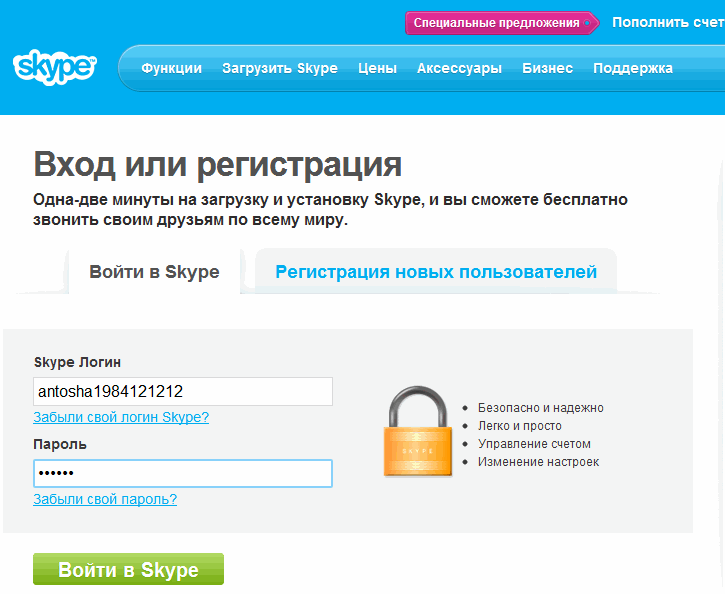
Skype ulaz na vašu stranicu za registrirane korisnike
Ulaz u program Skype na uobičajeni način
Dakle, ako ste već preuzeli i instalirali Skype, registrirani u njemu, slijedite ove upute za ulaz u Skype i njegovu konfiguraciju:
- Pokrenite Skype
- Zatim će nam se ponuditi da unesemo prijavu i lozinku iz Skypea, koju smo unijeli tijekom registracije. Predstavljamo i kliknemo " Ulaz».
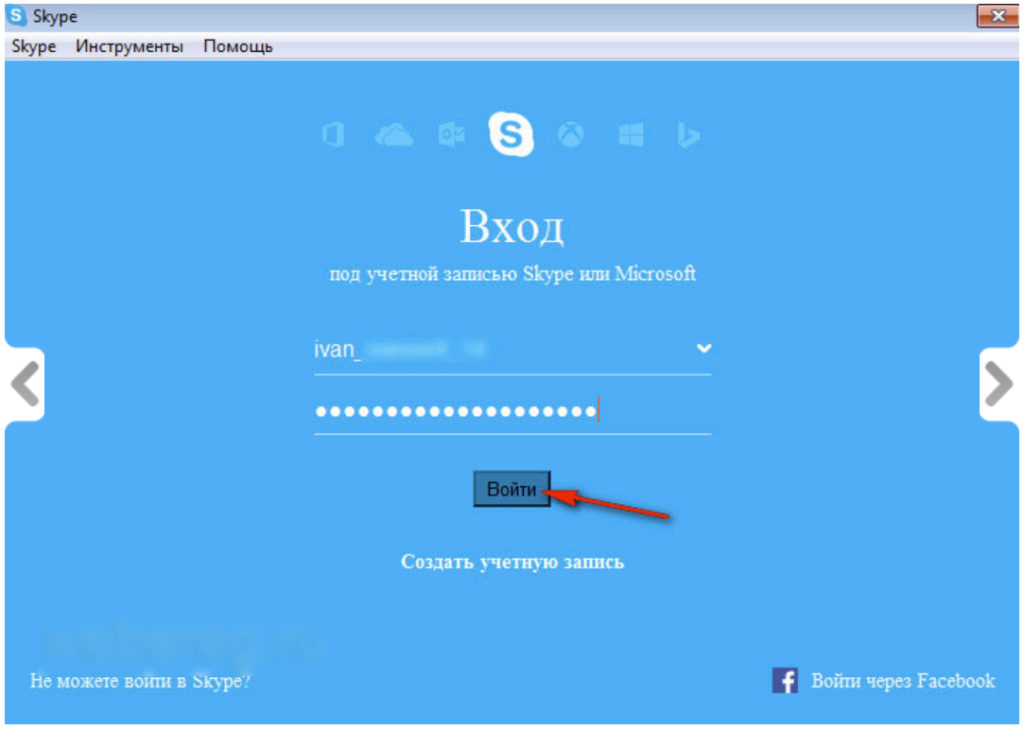
Skype Kako preuzeti i registrirati se putem prijave i lozinke Skype u svoju stranicu za registrirane korisnike
- Zatim, za preliminarno ugađanje Skype kliknite na " Nastaviti"(Inače ćemo jednostavno ući u Skype, zaobilazeći postavke).
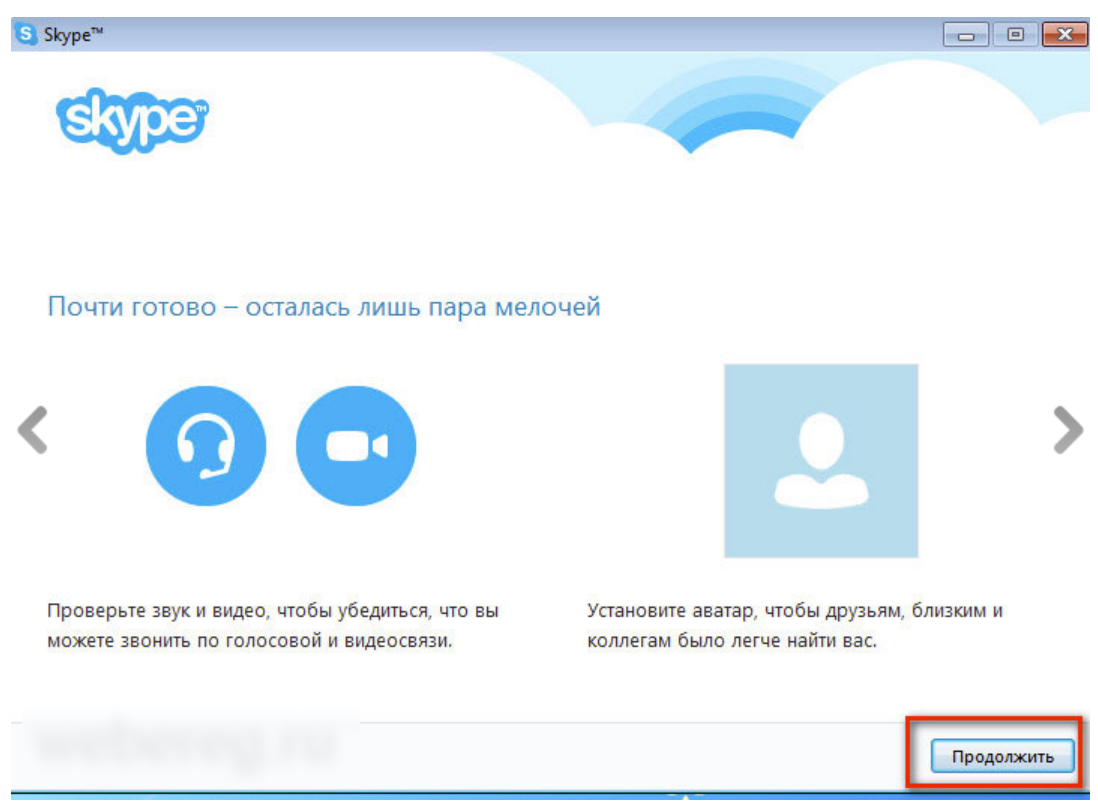
Skype Kako preuzeti i registrirati se putem prijave i lozinke Skype u svoju stranicu za registrirane korisnike
- U sljedećem ćemo koraku izravno vidjeti prozor Postavke. Ovdje će biti moguće konfigurirati volumen mikrofona (prema kojem ćete razgovarati u budućnosti), provjerite zvuk (zvučne signale koje ćete čuti prilikom pozivanja Skypea), provjerite rad svog fotoaparata, odaberite uređaje sami (koji će se koristiti u radu Skypea: zvučnika, zvučnika, zvučnika. Slušalice, mikrofoni, kamere).
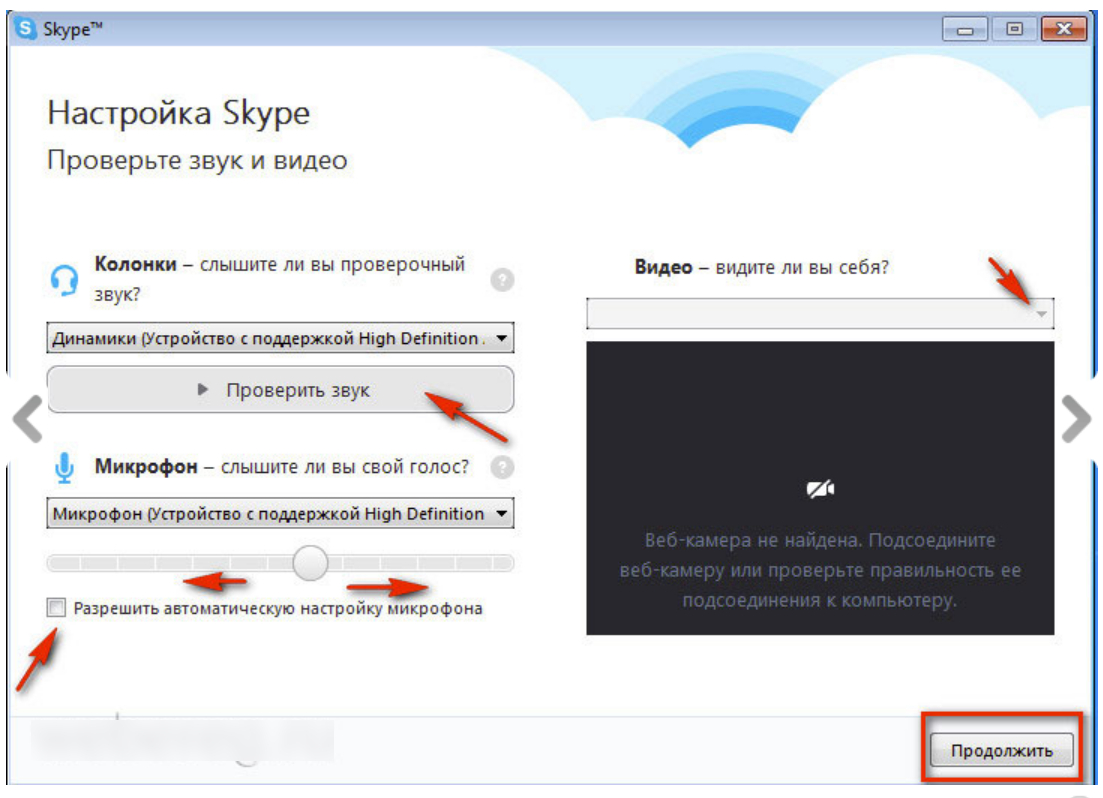
Skype Kako preuzeti i registrirati se putem prijave i lozinke Skype u svoju stranicu za registrirane korisnike
- Dalje, ponudit će vam se za stvaranje vlastitog avatara. Ako ne želite umetnuti avatar, možete zatvoriti ovaj prozor i ući u Skype. Inače, kliknite na " Nastaviti».
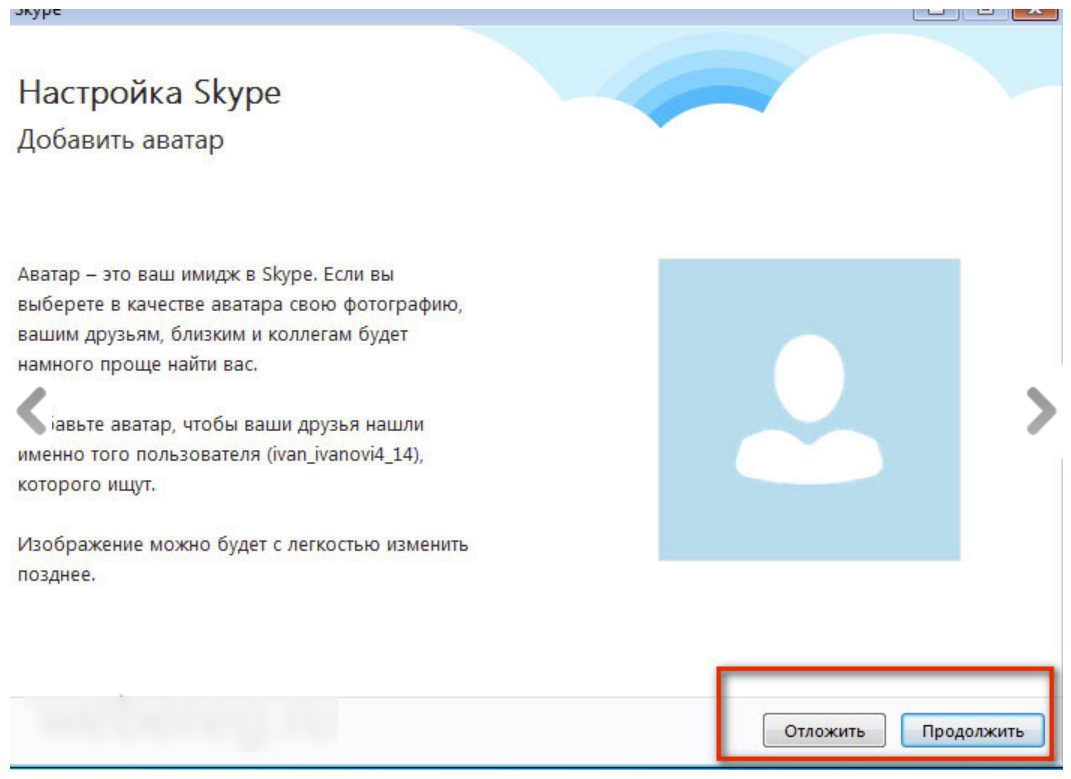
Skype Kako preuzeti i registrirati se putem prijave i lozinke Skype u svoju stranicu za registrirane korisnike
- U sljedećoj fazi možete odabrati fotografiju s računala kao avatar ili se fotografirati na web kameru.
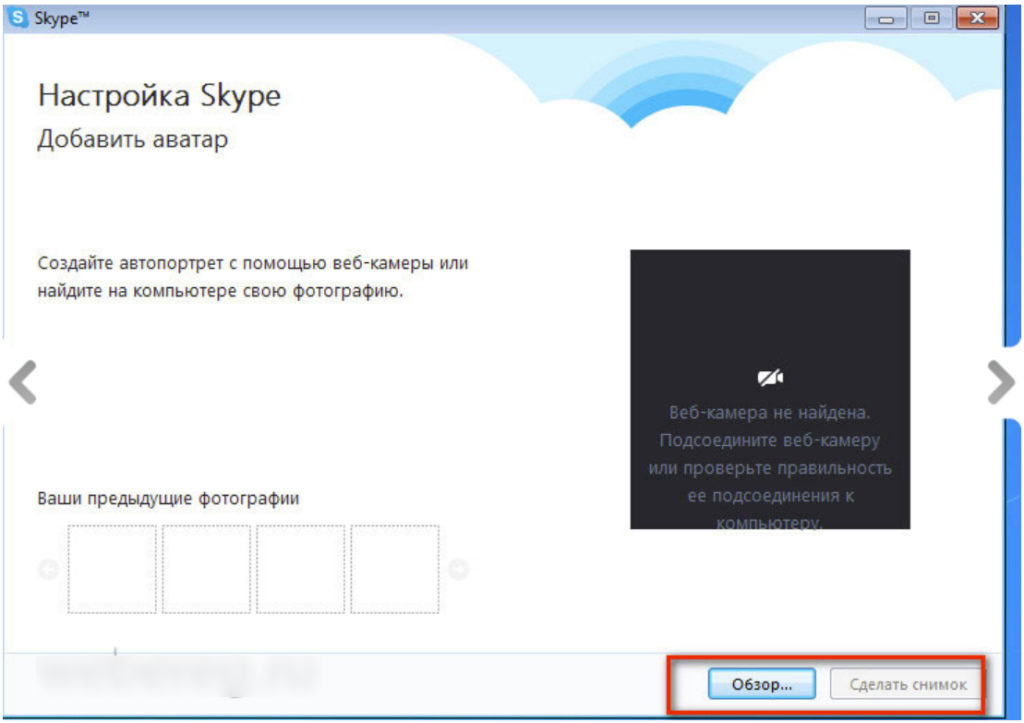
Skype Kako preuzeti i registrirati se putem prijave i lozinke Skype u svoju stranicu za registrirane korisnike
Ulaz u Skype pomoću prijave i lozinke od Microsofta
Ako se ne želite registrirati na Skypeu i želite koristiti prijavu iz drugog resursa, svoj račun možete odabrati u Microsoftovom sustavu (ako postoji):
- Pokrenite Skype i unesite svoju prijavu s profila live.comNakon čega će ga Skype obraditi i prikazati stranicu s ulazom u " Microsoft". Unesite lozinku i prijavite se iz "Microsoft"I uđite.
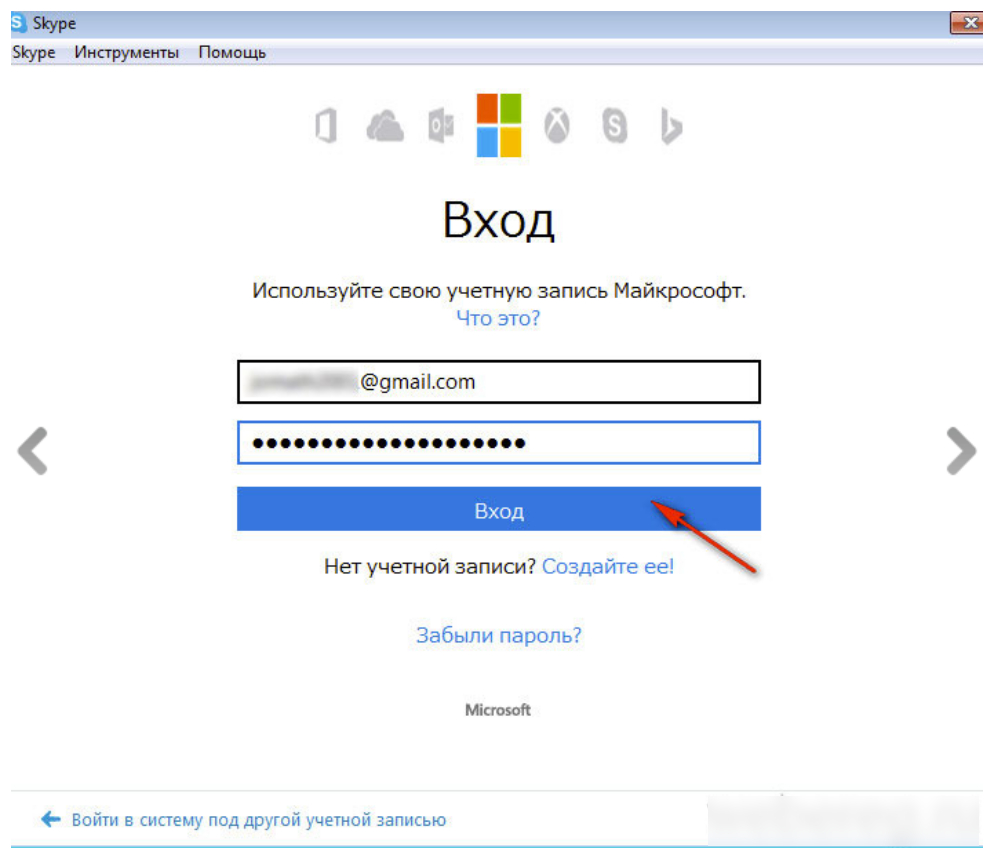
Skype Kako preuzeti i registrirati se putem prijave i lozinke Skype u svoju stranicu za registrirane korisnike
- Dalje, možete unijeti svoje ime i prezime
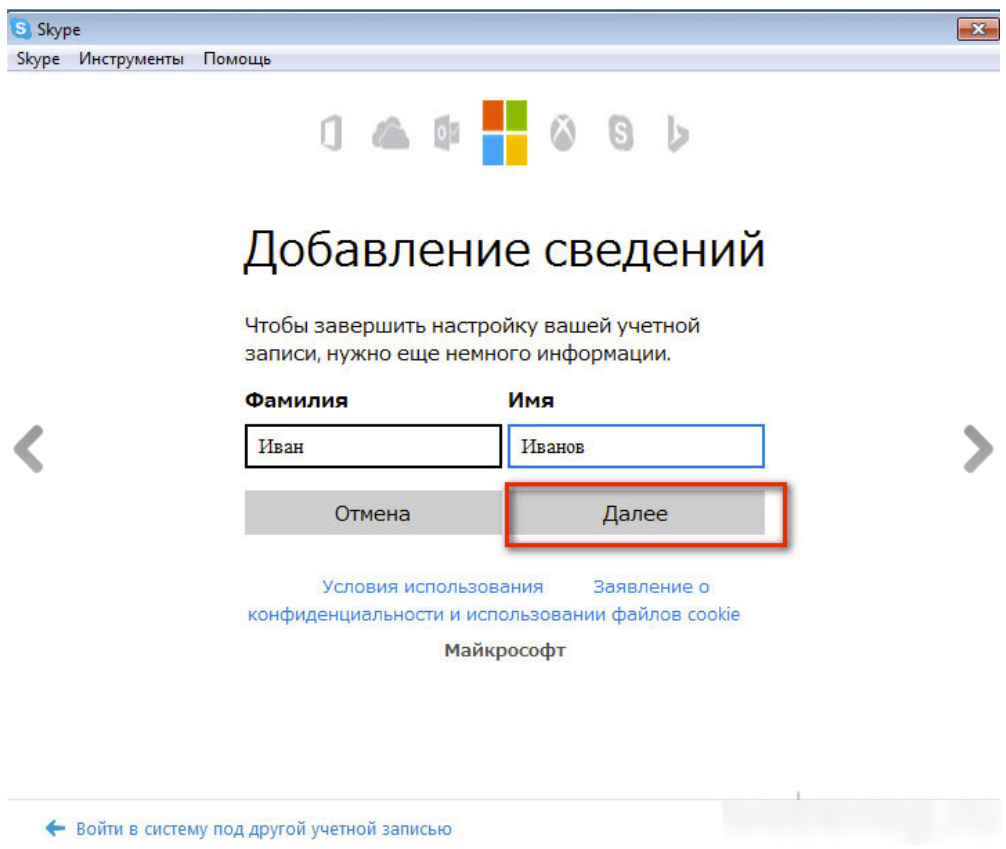
Skype Kako preuzeti i registrirati se putem prijave i lozinke Skype u svoju stranicu za registrirane korisnike
Ulaz u Skype pomoću prijave i lozinke s Facebooka
Budući da nije registriran svaki korisnik " Microsoft", Skype nudi još jednu opciju za ulazak u program. Možete koristiti svoj račun od " Facebook”, Gdje je registriran ogroman broj korisnika, najvjerojatnije i vi:
- Pokrenite Skype i kliknite na ikonu " Facebook"Donji kut s desne strane
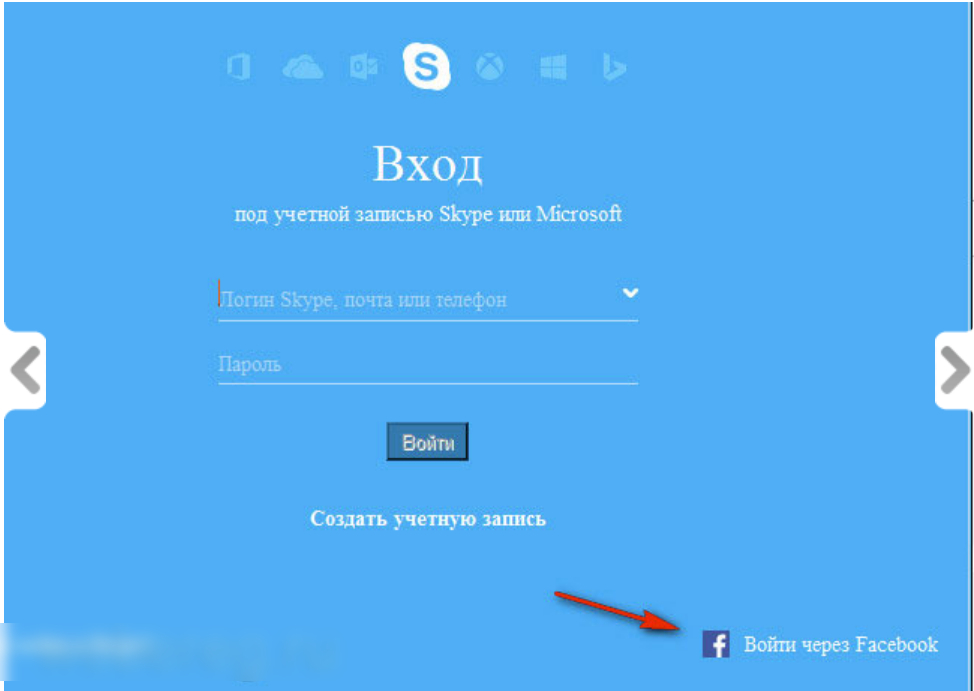
Skype Kako preuzeti i registrirati se putem prijave i lozinke Skype u svoju stranicu za registrirane korisnike
- Zatim unesite prijavu i lozinku sa svog " Facebook”
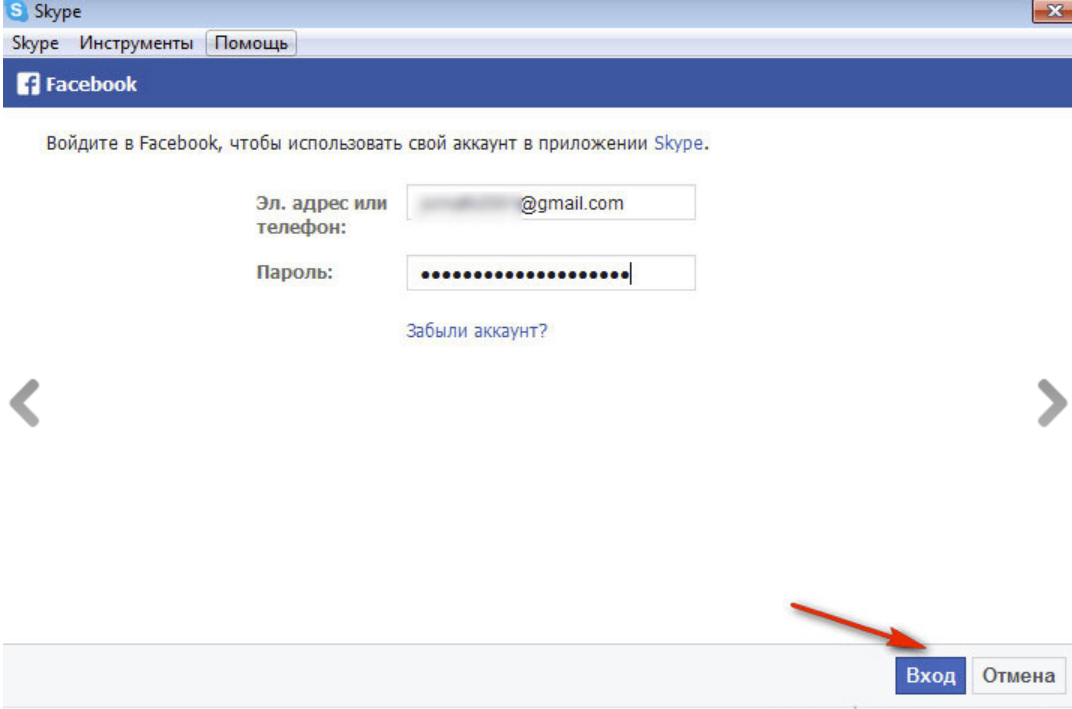
Skype Kako preuzeti i registrirati se putem prijave i lozinke Skype u svoju stranicu za registrirane korisnike
- Zatim kliknite " u redu»
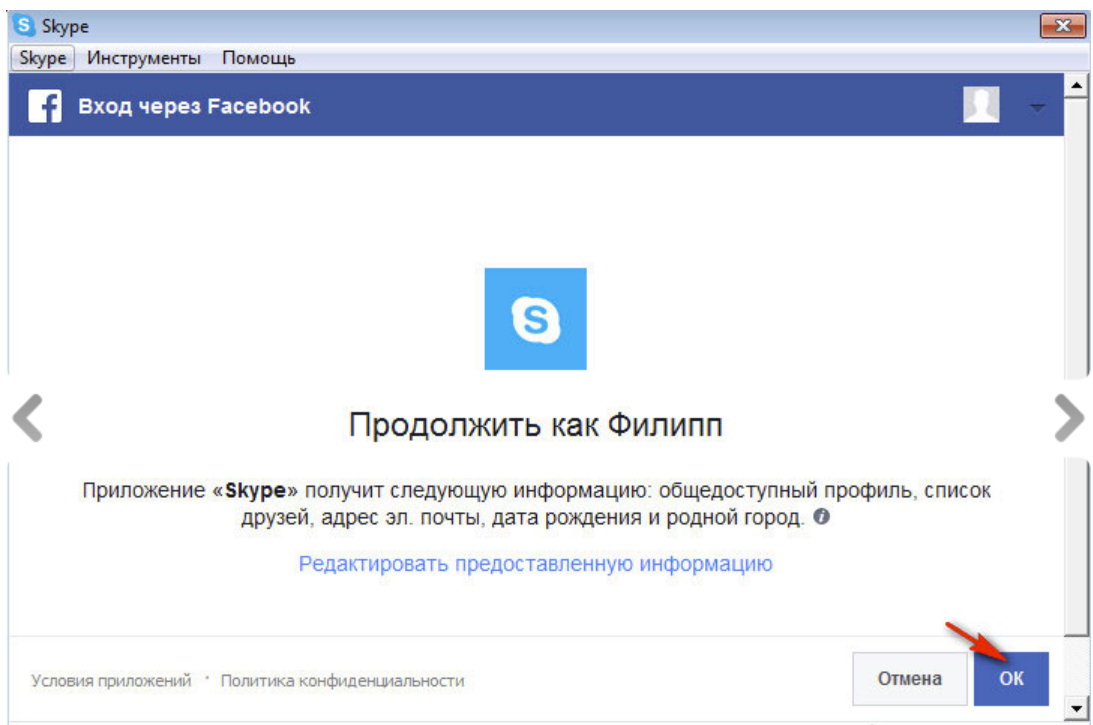
Skype Kako preuzeti i registrirati se putem prijave i lozinke Skype u svoju stranicu za registrirane korisnike
- Dalje, ponudit će vam se za primanje poruka od Skypea poštom ili SMS -om. Ako želite, stavite zoru tamo gdje vam treba i kliknite " Složiti se».
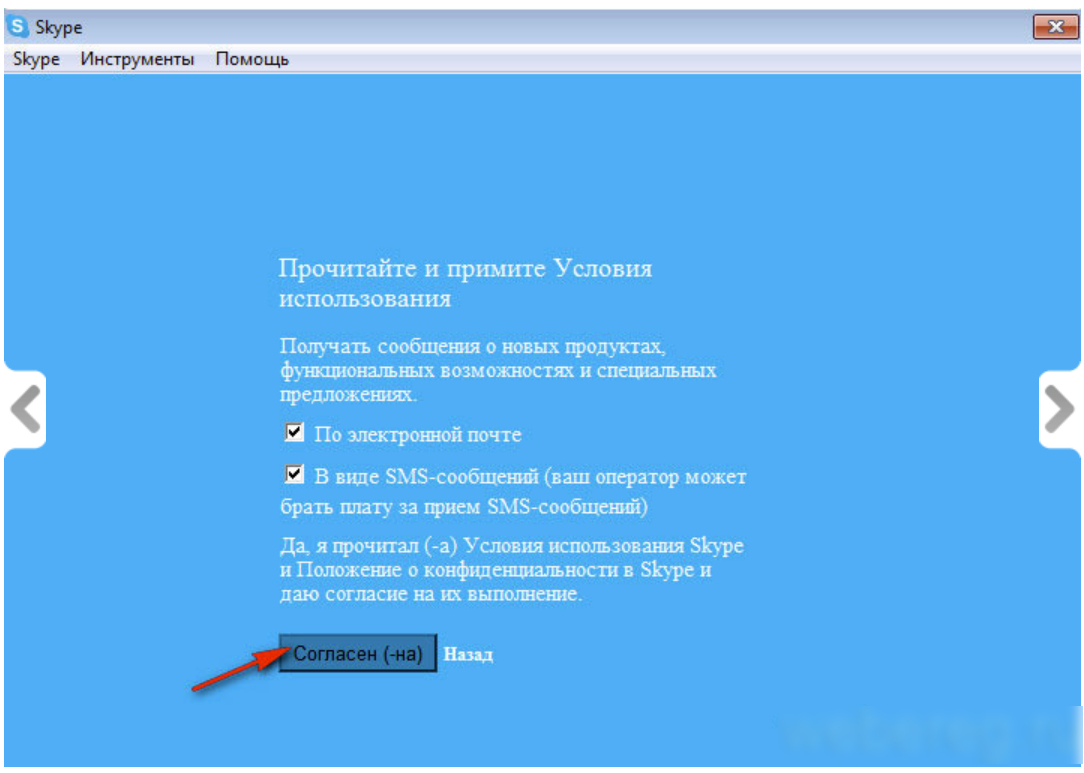
Skype Kako preuzeti i registrirati se putem prijave i lozinke Skype u svoju stranicu za registrirane korisnike
- Na kraju autorizacije možete odmah potražiti prijatelje na Skypeu, koji također sjede u njemu " Facebook”.
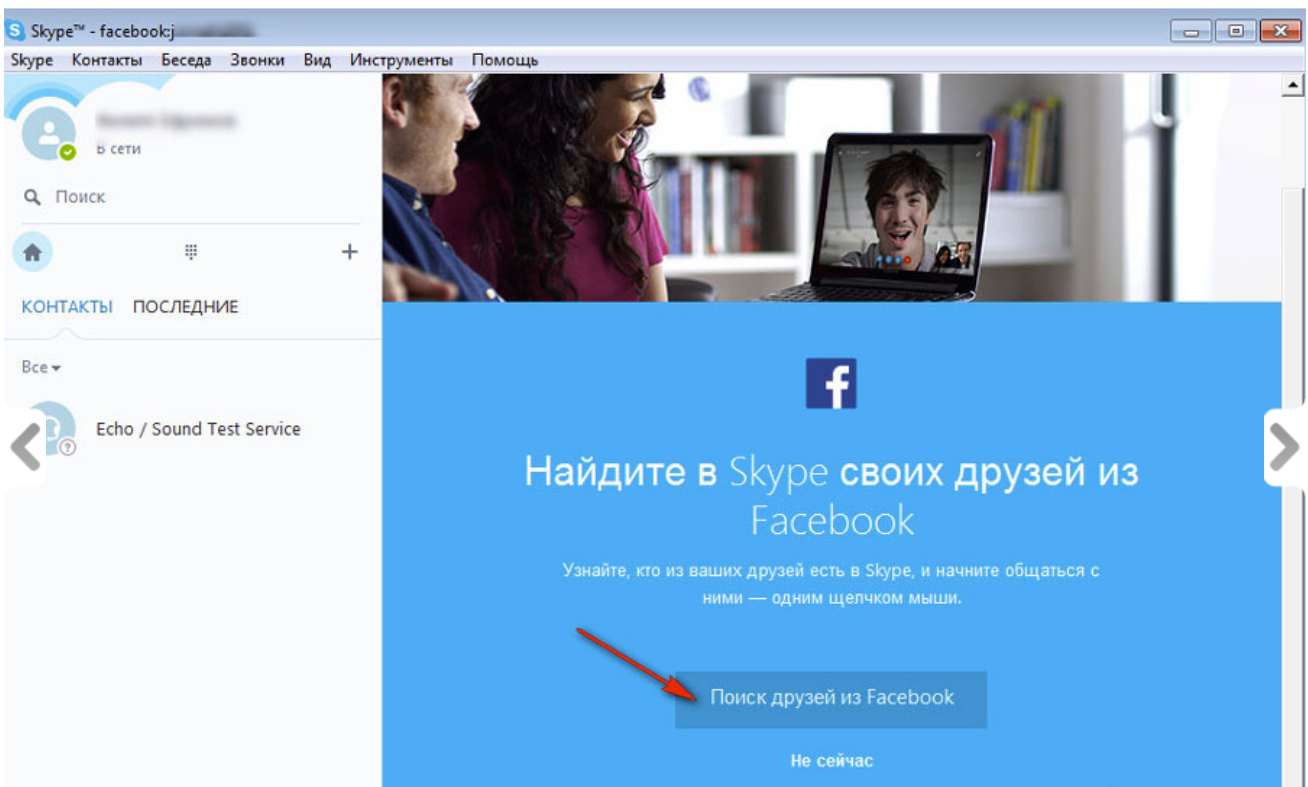
Skype Kako preuzeti i registrirati se putem prijave i lozinke Skype u svoju stranicu za registrirane korisnike
Ulaz u Skype pod drugom prijavom i lozinkom
Na Skypeu možete registrirati nekoliko računa. Ako ste na Skypeu, ali idite pod drugu prijavu, onda učinite sljedeće:
- U gornjem desnom kutu kliknite predmet " Skype"I u prozoru koji pada - na izlaz
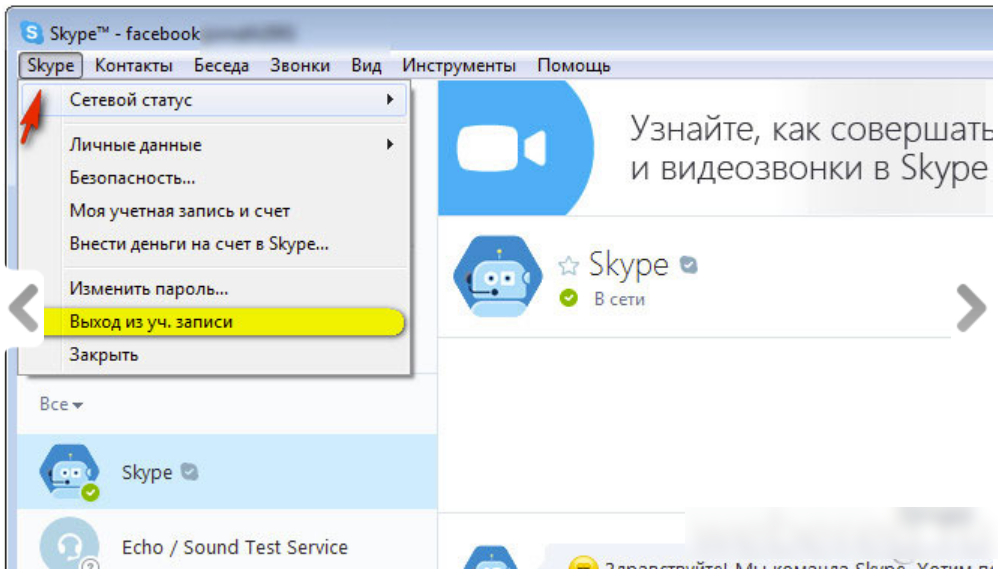
Skype Kako preuzeti i registrirati se putem prijave i lozinke Skype u svoju stranicu za registrirane korisnike
- Odvest ćete vas do prozora za autorizaciju (nakon svakog novog autorizacije, vaše korisničko ime i lozinka mogu se spremiti, a već možete automatski ići u sljedeća vremena).
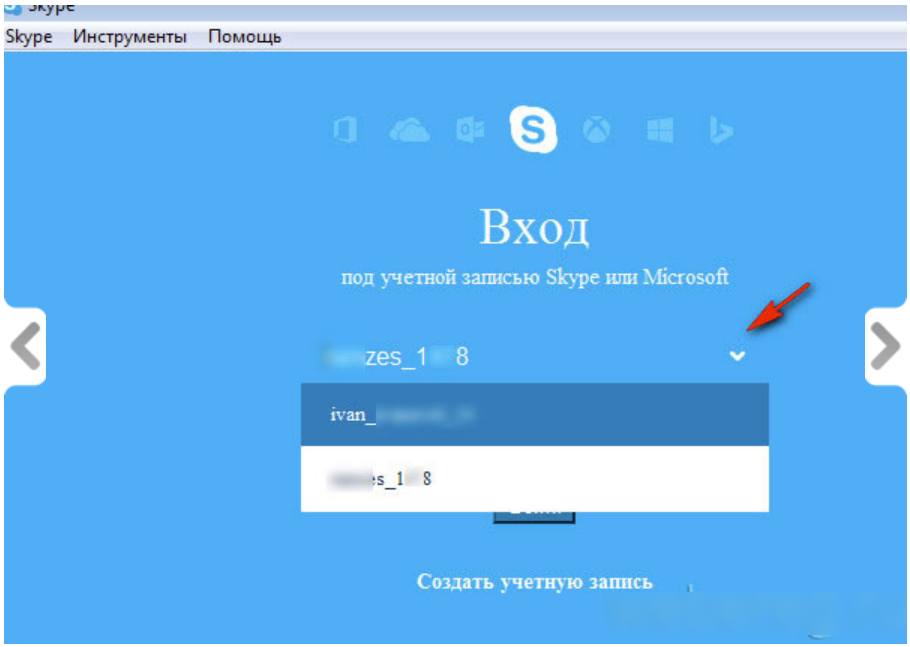
Skype Kako preuzeti i registrirati se putem prijave i lozinke Skype u svoju stranicu za registrirane korisnike
Ulaz u Skype pod dvije prijave i lozinke
Ako smo u prethodnim uputama naučili naizmjenično ići u Skype pod različitim prijavama, sada ćemo saznati kako to učiniti istovremeno pod dvije prijave i lozinke:
- Idite u mapu u koju ste instalirali Skype, kliknite desni gumb miša skype.exe A onda - na " Kopirati».
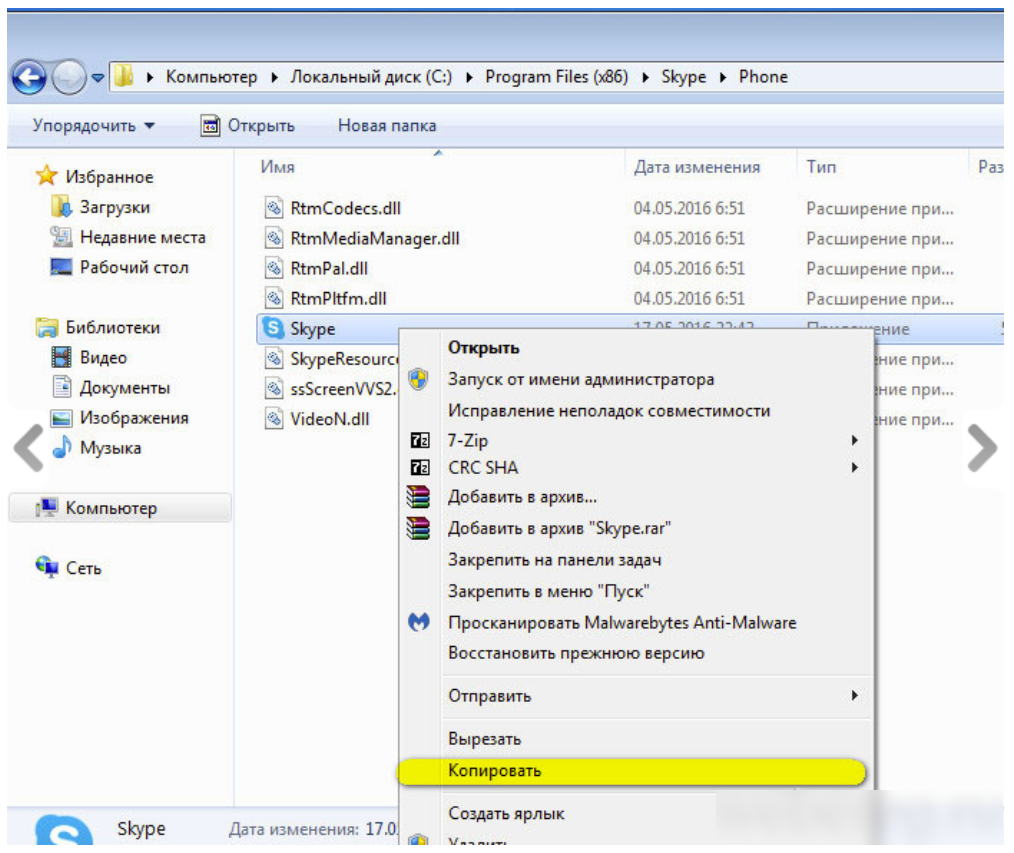
Skype Kako preuzeti i registrirati se putem prijave i lozinke Skype u svoju stranicu za registrirane korisnike
- Napravite novu mapu, pritisnite je u nju desnim gumbom miša na praznom mjestu, a zatim kliknite Umetnite Yallsdo".
- Zatim kliknite kreiranu naljepnicu s desnom gumbom miša, kliknite u prozoru koji se otvara " Svojstva", I, kao što je prikazano na snimci zaslona, \u200b\u200bumetnite takve simbole kroz jaz: /sekundarno.
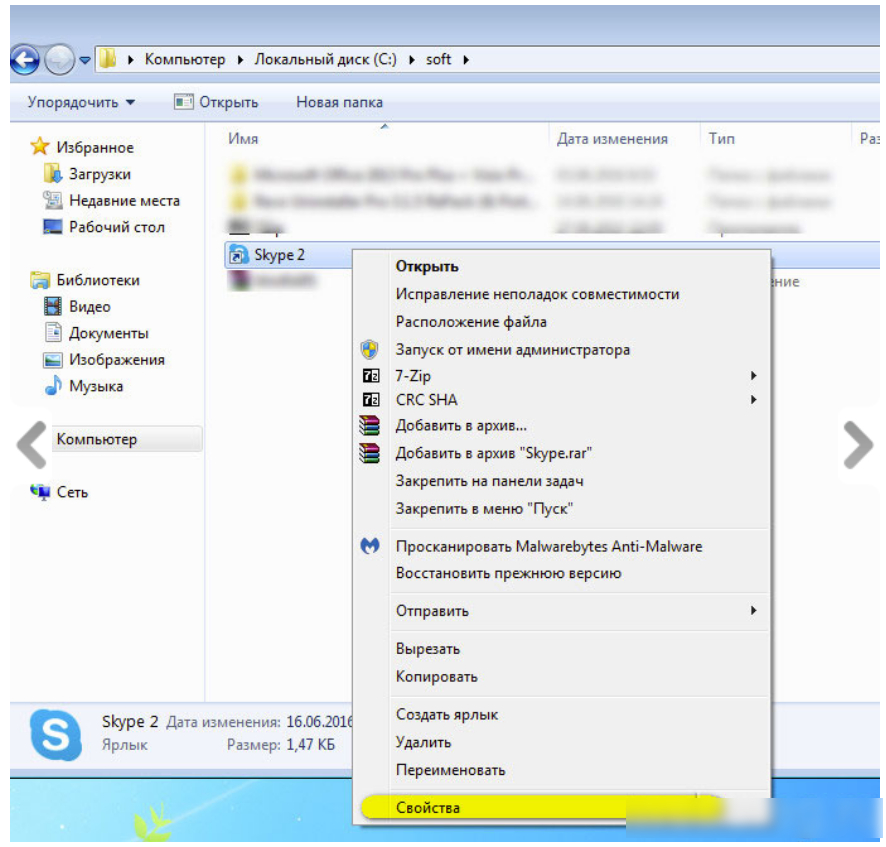
Skype Kako preuzeti i registrirati se putem prijave i lozinke Skype u svoju stranicu za registrirane korisnike
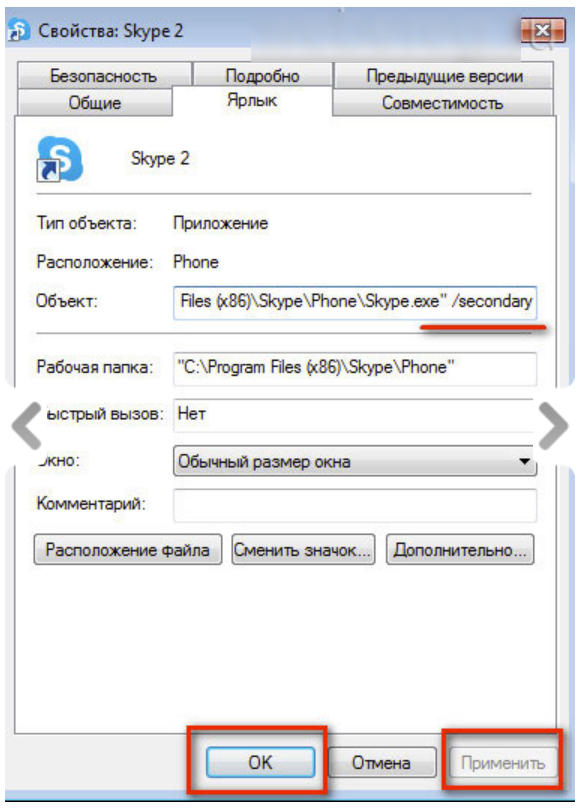
Skype Kako preuzeti i registrirati se putem prijave i lozinke Skype u svoju stranicu za registrirane korisnike
- Sada možete pokrenuti dvije Skypes iz dvije mape (naljepnice možete odnijeti na radnu površinu)

Skype Kako preuzeti i registrirati se putem prijave i lozinke Skype u svoju stranicu za registrirane korisnike

Želim se registrirati u Skypeu
Kako ući u Skype
unuci su slomili Skype
ne mogu se prijaviti u Skype
Registriran sam. Sve je bilo dobro. Sve je bilo u redu prije dan. I odjednom jučer - Skype me neće prepoznati. Izlazim potpuno drugu stranicu -lozinku, lozinku, pošta i telefonski broj. Ulazim u sve, ali telefonski broj nije prihvaćen. Potrebno je organizirati tisuću interpunkcijskih ocjena. Pokušavam gdje se barem nekako objašnjavaju. Ali nažalost. ... Dajte uzorak rasporeda ovih znakova. Puno sam čitao, ali nisam našao gdje ih staviti u sobu. U svakom slučaju, "pomoć" bi trebala biti otvorena za one koji su registrirani i 10 godina na Skypeu. Nema je. Nije pošteno. Odjednom sam ostao bez komunikacije.
Obratite se usluzi podrške Skypeu. Uđite u Yandex Skype Service Service. Sve će vam tamo biti objašnjeno detaljnije.
Gdje je odgovor? Je li to i telefonski broj? Noćna mora!